सबसे आसान तरीका iPhoto से डुप्लिकेट तस्वीरें हटाने के लिए
iPhoto सबसे बड़ी फोटो और मीडिया में से एक हैप्रबंधन ऐप्स जो आपकी फ़ोटो को वास्तव में शानदार तरीके से संग्रहीत और व्यवस्थित करने में आपकी सहायता करते हैं। आप अपनी तस्वीरों को स्टोर कर सकते हैं, उन्हें खोज सकते हैं और आसानी से उन्हें ढूंढ सकते हैं, अपनी फ़ोटो निर्यात कर सकते हैं, अपनी फ़ोटो प्रिंट कर सकते हैं, और ऐप से अन्य चीज़ों को अपनी तस्वीरों में सही कर सकते हैं।
जबकि प्रबंधन के लिए ऐप एक बेहतरीन टूल हैतस्वीरें, इसकी कमियां हैं। आमतौर पर iPhotos का सामना करना पड़ा मुद्दा डुप्लिकेट है। कई बार, आप देखेंगे कि iPhoto में रहने वाली फ़ाइल के डुप्लिकेट हैं और आपके डिवाइस के कीमती मेमोरी स्पेस पर कब्जा कर रहे हैं। इन डुप्लिकेट को क्यों बनाया गया, इसके कई कारण हो सकते हैं।
भले ही डुप्लिकेट कैसे बनाए गए थे, आइए देखें कि आप अपने डिवाइस पर iPhoto ऐप से इन डुप्लिकेट को कैसे ढूंढ और निकाल सकते हैं।
ऐसे:
मैक पर iPhoto से डुप्लिकेट कैसे हटाएं?
आपको iPhoto के लिए डुप्लिकेट क्लीनर की मदद चाहिए, डुप्लिकेट फ़ोटो और वीडियो से निपटने में मदद करने के लिए एक आसान iPhoto डुप्लिकेट रिमूवर।
1. iPhoto ऐप पेज के लिए डुप्लिकेट क्लीनर पर हेड करें और अपनी मशीन पर ऐप डाउनलोड करें और इंस्टॉल करें।
2. अपने डिवाइस पर iPhoto ऐप लॉन्च करें और फिर डुप्लिकेट क्लीनर ऐप लॉन्च करें।

3. जब डुप्लिकेट क्लीनर ऐप लॉन्च होता है, तो उस बटन पर क्लिक करें जो स्कैन iPhoto डुप्लिकेट कहता है।

4. आपको डुप्लिकेट के लिए स्कैन करने के लिए एक पुस्तकालय का चयन करने के लिए कहा जाएगा। एक पुस्तकालय का चयन करें और आगे बढ़ें।
5. ऐप डुप्लिकेट खोजने के लिए एक स्कैन चलाएगा और यह आपको बताएगा कि स्कैन कब किया जाता है। फिर आप उसी ऐप का उपयोग करके डुप्लिकेट को हटा सकते हैं।
अब आपके पास मशीन पर थोड़ी और मेमोरी स्पेस उपलब्ध होनी चाहिए क्योंकि सभी डुप्लिकेट को iPhoto ऐप से हटा दिया गया है।
अतिरिक्त सुझाव: iPhone पर फोटो स्टोरेज कैसे साफ़ करें?
यदि आप स्मृति मुद्दे का सामना करने के लिए अपने पर होते हैंIOS डिवाइस के रूप में अच्छी तरह से, तो आप क्या कर सकते हैं एक iPhone क्लीनर उपकरण का उपयोग कर रहा है जैसे कि Tenorshare iCareFone बैकअप करने के लिए और आप के लिए उपलब्ध अधिक मेमोरी स्पेस को बचाने के लिए फ़ोटो को संपीड़ित करें।
1. अपने कंप्यूटर पर ऐप डाउनलोड करें और इंस्टॉल करें। अपने डिवाइस से कनेक्ट करें और iCareFone चलाएं, क्लीन एंड स्पीडअप चुनें और फिर क्विक स्कैन करें।
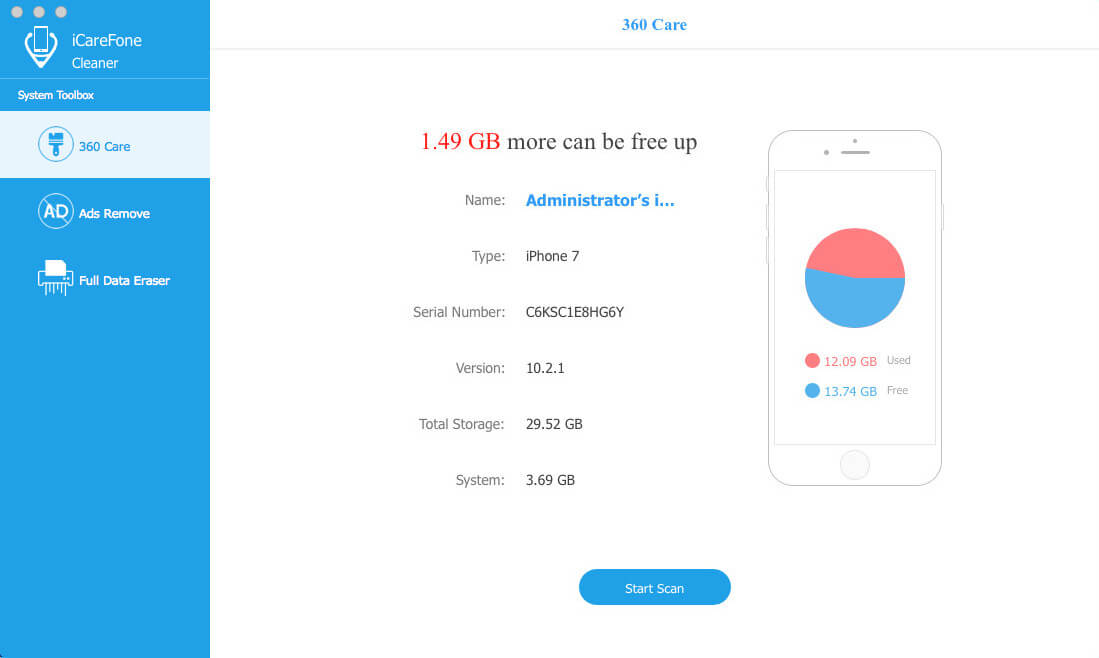
2. स्कैन समाप्त होने के बाद, तस्वीरों के आगे क्लीन पर क्लिक करें। राइट टॉप पर बैकअप एंड कंप्रेस विकल्प चुनें और बैकअप एंड कंप्रेस पर क्लिक करें।

तो हमने आपको खोजने का सबसे आसान तरीका दिखाया है औरiPhoto ऐप से इन डुप्लिकेट्स को हटा दें, और स्टोरेज स्पेस को बचाने के लिए iPhone पर फ़ोटो को संपीड़ित करने के लिए एक अतिरिक्त टिप्स। आशा है कि हमारे सुझाव आपके लिए कुछ मदद करेंगे।









